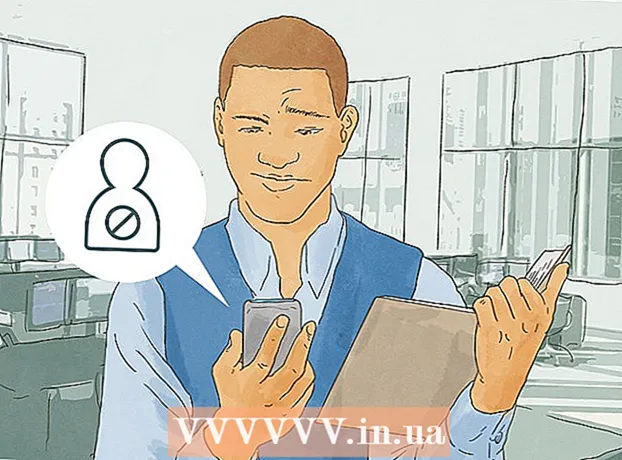Schrijver:
Peter Berry
Datum Van Creatie:
20 Juli- 2021
Updatedatum:
1 Juli- 2024

Inhoud
Soms reageert het programma niet op een commando en moet je je best doen. Er zijn verschillende manieren om dat te doen, afhankelijk van de status van het programma en uw besturingssysteem.
Stappen
Methode 1 van 3: Taakbeheer gebruiken (Windows)
Houd ingedrukt Ctrl + Alt + Del. Deze toetsencombinatie opent het scherm met vier opties: Slot (Slot), Verander gebruiker (Gebruikersaccounts wijzigen), Afmelden (Uitloggen), en Taakbeheer (Beheer taak).

Klik op Taakbeheer. De Windows Taakbeheer bevat informatie over de processen, programma's en services die op uw systeem worden uitgevoerd.
Schakel over naar het venster Taakbeheer. Als er geen venster verschijnt nadat u op de link heeft geklikt Taakbeheer, misschien is het verborgen achter een gecrasht programma. Probeer te drukken Alt+Tabblad ↹ om naar het venster Taakbeheer te gaan.
- Om te voorkomen dat dit opnieuw gebeurt, klikt u op het tabblad Opties in de linkerbovenhoek van het venster Taakbeheer en selecteert u. Altijd bovenop (Altijd bovenaan) in het vervolgkeuzemenu.

Zoek en klik op een programma dat niet reageert. Hoogstwaarschijnlijk valt dit programma onder de kop Apps (Toepassing) en gemarkeerd door de tag Reageert niet (Geen reactie) in de kolom Toestand (Toestand).
Klik op Taak beëindigen. Zodra het programma is geselecteerd en gemarkeerd, klikt u op de knop Einde taak in de rechter benedenhoek van het Taakbeheer-venster. druk op Einde programma (Programma beëindigen) vanuit het nieuwe dialoogvenster dat verschijnt wanneer daarom wordt gevraagd. advertentie
Problemen oplossen
Klik op het tabblad Processen. Wanneer u klaar bent met werken vanaf het tabblad / lijst Toepassingen, moet u mogelijk ook de daadwerkelijke voortgang beëindigen. Met Windows 8 moet u klikken Meer details (Meer info) onder aan het venster Taakbeheer om het tabblad weer te geven Processen.
Vind de voortgang en klik erop. De lijst Processen is langer dan de lijst Toepassingen, omdat hier ook processen worden weergegeven die op de achtergrond worden uitgevoerd. Mogelijk moet u een beetje zoeken om de voortgang te zien waarnaar u op zoek bent.
Klik op Proces beëindigen. Druk op de knop nadat u de juiste koers heeft gevonden en geselecteerd Eindproces in de rechter benedenhoek van het Taakbeheer-venster. advertentie
Methode 2 van 3: Opdrachtprompt gebruiken (Windows)
Open de opdrachtprompt als beheerder. druk op ⊞ Win typ dan cmd. Klik met de rechtermuisknop op het pictogram Opdrachtprompt en kies Als administrator uitvoeren (Uitvoeren als beheerder) in het vervolgkeuzemenu.
- Kiezen Ja (Akkoord) in het dialoogvenster dat verschijnt wanneer daarom wordt gevraagd.
Schakel het programma uit. Type taskkill / im bestandsnaam.exe voer de opdrachtregel in en klik op ↵ Enter. Vervang bestandsnaam door de naam van het programma. Als u iTunes bijvoorbeeld wilt sluiten, vervangt u het door 'iTunes.exe'. advertentie
Methode 3 van 3: Forceer stop gebruiken (Mac)
Open Forceer stop. Druk op Command + Option + Escape om het Force Quit-venster te openen. De momenteel actieve programmalijst wordt weergegeven.
Schakel het programma heet uit. Zoek en selecteer het programma dat niet reageert en klik op de knop Geforceerd beëindigen in de rechter benedenhoek van het venster. advertentie
Advies
- Als geen van de stappen heeft gewerkt, moet u uw computer wellicht opwarmen. Hoewel er een risico bestaat dat lopende gegevens verloren gaan, is dit waarschijnlijk uw enige optie. Houd de aan / uit-knop ingedrukt totdat de computer volledig is uitgeschakeld en schakel hem na een paar minuten weer in.